こんにちは!
フリーランスエンジニアのかたやまです。
今回は、SharePointの自動化について解説します。
SharePointを使っている人は、面倒な作業に出くわすことが多いのではないでしょうか?私もそうでした。
今回は、SharePointで自動化できる作業をざっくり学ぶことができます。自動化することで日々の作業を大きく改善できるかもしれません。さっそく確認していきましょう!
SharePoint とは?
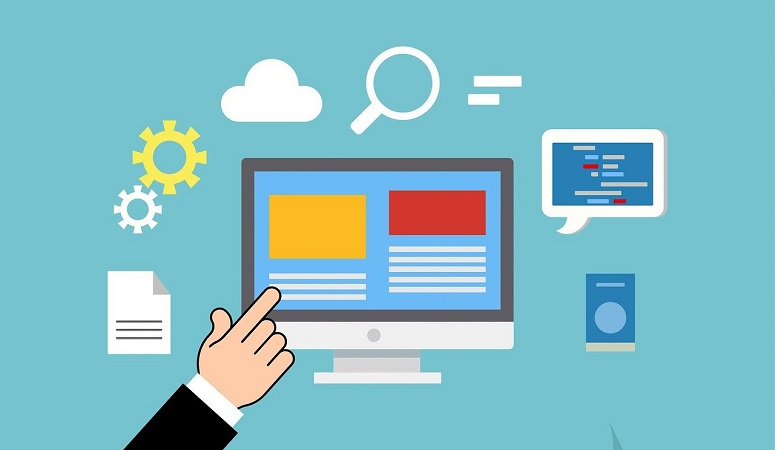
はじめに、SharePointってなに?と言う方向けに、簡単に解説します。
- SharePointを一言で表すと「誰でも使えるサイトを構築できる機能」です。
より詳しく知りたい方のために、以前、SharePointについて詳しく解説した記事を書いています。SharePointでどんなことができて、どんな応用ができるかを詳しく解説しているので、興味がある方は、そちらもご覧ください。
【最新ノーコード開発】Microsoft365ならコードを書かずに開発できる(PowerApps、PowerAutomate、SharePoint)
SharePoint の作業は時間がかかる
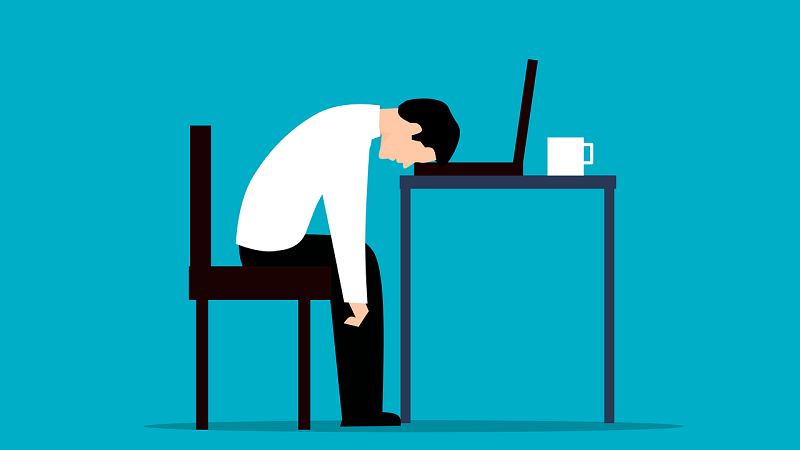
SharePointの作業はとにかく時間がかかります。私が、SharePointを初めて触ったときも、時間がかかるので「とにかく使いづらい!」と感じました。
私だけでなく、SharePointの作業は時間がかかる!と思っている方も多くいらっしゃると思います。
時間がかかる最大の理由は、SharePointがノンコーディング(コードを書かないこと)を前提としていることです。プログラミングを行わなくても、サイトが作成できるということは素晴らしいのですが、余計に時間がかかってしまう作業も多くあります。
その中で、自動化できることを10の作業をまとめました。日頃の作業を自動化できるヒントになれば幸いです。
自動化はすべて、PowerShaellというプログラミング言語を使用して行うことができます。
自動化に欠かせない PowerShell とは?
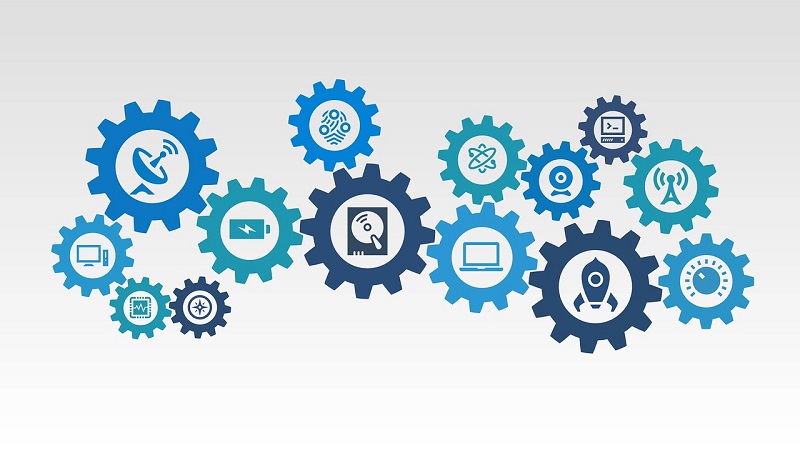
PowerShellは、Microsoftが開発したプログラミング言語です。
Windowsパソコンであれば、標準でインストールされている「Windows PowerShell ISE」というアプリケーションで実行できるため、その他のプログラミング言語と比較すると、簡単に実行することが可能です。
このプログラミング言語が素晴らしい理由は、「SharePointに対して指示を出すことが可能」というところです。PowerShellコマンドを使えば、リストの作成や列追加、さらには、サイトのコピーまでが可能です。次の章で自動化できることを見ていきましょう。
SharePoint で自動化できる10の作業

SharePointで自動化できる10の作業を紹介します。今回は以下の10個の作業について、自動化できることの概要をざっくり説明したいと思います。
- リストの作成
- リストの列追加
- アイテムの編集
- ファイルの編集
- サイト情報の取得
- サイトの容量上限を変更
- サイトの権限を変更
- サイトの作成
- サイトの削除
- サイトのコピー
1.リストの作成
1つ目は、「リストの作成」です。
一括でお知らせリスト、ドキュメントライブラリなどを作成することが可能です。
2.リストの列追加
2つ目は、「リストへの列追加」です。
本来であれば1列ずづ順番に列をつくっていく作業を行う必要があるため、かなりの手間と時間を削減することが可能です。また、列の編集、列の削除を自動化することも可能です。
3.アイテムの編集
3つ目は、「アイテムの編集」です。
大量のアイテムをコピーする作業や、大量のアイテムの登録を数秒で行うことができます。また、アイテムの追加や削除を自動化することも可能です。
4.サイト情報の取得
4つ目は、「サイト情報の取得」です。
取得できるサイトの情報は、タイトル、所有者、容量上限、使用済み容量、警告容量、外部共有レベル、共有先ドメイン、その他さまざまです。例えば、複数サイトの情報を取得して、EXCELにまとめることまでを自動化することも可能です。
5.サイトの容量上限を変更
5つ目は、「サイトの容量上限の変更」です。
本来であれば、SharePoint管理センターから変更する項目を変更する作業になるため、変更に手間がかかりますが、自動化によって解決できます。先ほど紹介したタイトル、所有者、容量上限、使用済み容量、警告容量、外部共有レベル、共有先ドメインについても変更することが可能です。
6.サイトの権限を変更
6つ目は、「サイトの権限変更」です。
権限グループの作成と権限グループへのユーザー追加を自動化することで実現できます。
7.監査ログの取得
7つ目は、「監査ログの取得」です。
監査ログとは、SharePointサイトに対して、行った編集記録(列の追加、アイテムの編集)や、訪問履歴(訪問したユニークユーザー数)などを取得することができる機能です。監査ログは、毎回検索条件を入力して、検索を行う手間がありますが、自動化することでその手間を削減することが可能です。
8.サイトの作成
8つ目は、「サイトの作成」です。
チーム サイトや、コミュニケーションサイトを作成することができます。
9.サイトの削除
9つ目は、「サイトの削除」です。
サイト削除関連の処理として、サイトのロック(アクセス不可/読み取り専用)などに変更したり、サイトをごみ箱に移動やごみ箱からの完全削除まで自動化することが可能です。
10.サイトのコピー
10つ目は、「サイトのコピー」です。
同じデザインだけど違うURLで作成し直したい、各部署で同じ見た目のサイトで統一したい、など状況で役立ちます。SharePoint自体にはサイトのコピー機能はないため、プログラミングだけで実現ができる機能です。もっとも時間を削減することができるのが、このサイトのコピーではないでしょうか。
まとめ
今回の「SharePointの自動化」は以上です。
自動化の詳しいやり方は省略させていただきました。何ができるかを知っておくだけでも、日々のパソコン作業の見え方が変わると思います。自動化できそうな作業をたくさんやっていたら、PowerShellの学習を始めても良いのではないでしょうか。
要望があれば、こちらでも解説します。
では、また次回!






